AutoCAD教程:辅助绘图与坐标系统(6)
来源:火星时代 作者:秘密金鱼 发布时间:2011-09-03 10:31:59 网友评论 0 条
图8 [两点之间的中点]命令操作
6.对象捕捉追踪
对象捕捉追踪的快捷键是F11。
1>对象捕捉与对象捕捉追踪的区别
对象捕捉与对象捕捉追踪之间有什么区别呢?
01 可以说,对象捕捉是追踪的基础,只有启用了对象捕捉模式后才能从对象的捕捉点进行追踪。
02 所谓的追踪就是,沿着基于对象捕捉点的对齐路径进行追踪。已获取的点将显示为一个加号 (+),一次最多可以获取七个追踪点,可以通过按住Shift键配合单击右键来选取临时追踪点。
03 获取点之后,水平或者垂直移动鼠标可以看到一条虚线,这就是追踪“路径”。
2>对象捕捉追踪的用法
在[草图设置]对话框的[对象捕捉]选项卡下方,小灯泡图标旁列出了对象捕捉追踪的使用方式。
下面以绘制直线为例,简单介绍对象捕捉追踪的使用方法。
step 01 设置对象捕捉模式为[端点],在视图中绘制一根线。
step 02 绘制另一根线,首先确定第1点,移动光标在上一步绘制时线段上捕捉线上的一个端点,当出现捕捉的图标时,水平或垂直移动鼠标,会发现端点在水平或垂直方向上会延伸出一
根虚线,这就是追踪的路径,此时可以沿着该路径在其上确定线段的第2个点,将其绘制出来,如图9所示。
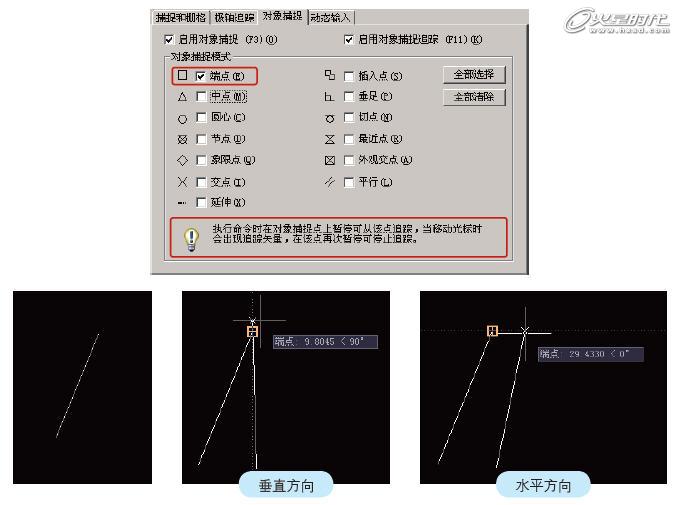
图9 对象捕捉追踪操作
7.动态输入
DYN即动态输入,快捷键是F12。
8.线宽
线宽没有默认的快捷键,该命令是一个开关,即显示/隐藏线的宽度。在AutoCAD中,即使为各个图形设置了不同线宽的数值,默认状态下是不作显示的,只有启用了[线宽]命令,才能在
视图中显示。设置线宽值为1.00毫米的圆在启用和关闭[线宽]命令时的显示如图10所示。
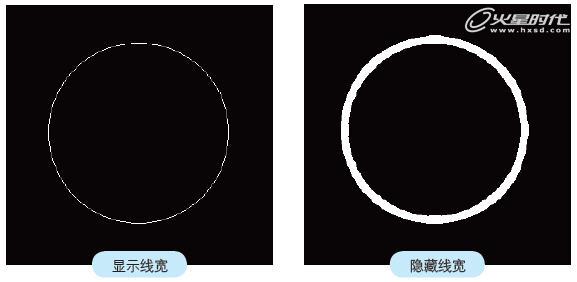
- 2011-01-14
- 2010-05-13
- 2010-08-24
- 2011-01-14
- 2010-05-13
- 2011-01-14
- 2010-05-13
- 2010-05-13
- 2011-01-14
- 2010-05-13
- 2011-01-14
- 2011-02-18
- 2010-05-13
- 2011-01-26
- 2010-11-07
关于我们 | 联系方式 | 广告服务 | 免责条款 | 内容合作 | 图书投稿 | 招聘职位 | About CG Time
Copyright © 2008 CGTime.org Inc. All Rights Reserved. CG时代 版权所有